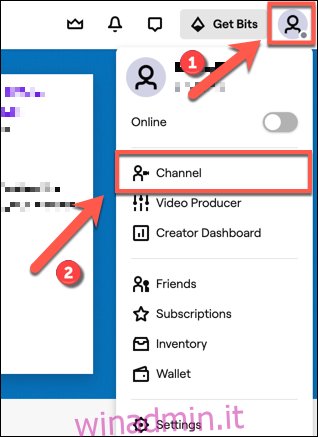Se vuoi supportare i tuoi streamer Twitch preferiti, potresti pensare di ospitarli sul tuo canale. In questo modo puoi ripetere lo streaming ai tuoi follower e amici, dandogli maggiore visibilità.
Puoi ospitare qualsiasi canale su Twitch, dai più piccoli streamer part-time ai ben noti, full-time. Non ti costa nulla e se stai pensando allo streaming su Twitch da solo, potrebbe aiutarti a connetterti con altri utenti di Twitch che (si spera) ti ospiteranno di nuovo.
Sommario:
Come ospitare altri streamer su Twitch
È facile ospitare altri stream Twitch sul tuo canale Twitch. Per farlo, devi andare al profilo del tuo canale.
Ogni utente Twitch ha un canale Twitch, anche gli utenti che non trasmettono in streaming. Qui è dove puoi trasmettere in streaming e chattare con i tuoi follower e impartire comandi per controllare il tuo canale (incluso l’hosting di altri streamer).
Utilizzo dell’app Twitch online o desktop
Per accedere al tuo canale Twitch per iniziare a ospitare, fai clic sull’icona dell’account nell’angolo in alto a destra del file Interfaccia di Twitch sul sito web e nel app desktop, quindi fai clic sull’opzione “Canale”.
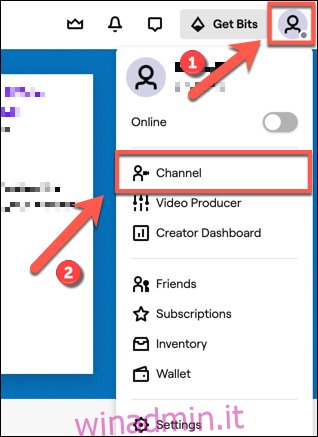
Una volta che sei sulla tua pagina canale, dovrai accedere alla tua chat.
Dovrebbe apparire sul lato destro della tua pagina canale nell’app desktop e nel sito web di Twitch.
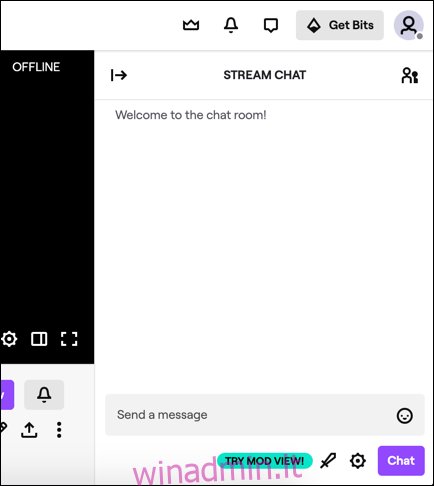
In caso contrario, fai clic sull’opzione “Chat” nel menu sotto il tuo stream (o segnaposto dello stream, se non stai trasmettendo tu stesso) per accedervi.
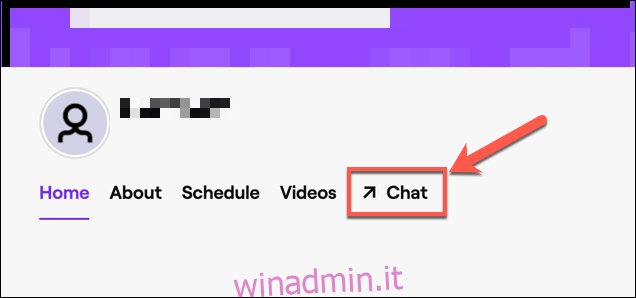
Utilizzo dell’app mobile Twitch
Sopra i phone, iPad, e Android dispositivi, puoi accedere al tuo canale toccando l’icona del canale nell’angolo in alto a sinistra dell’app.
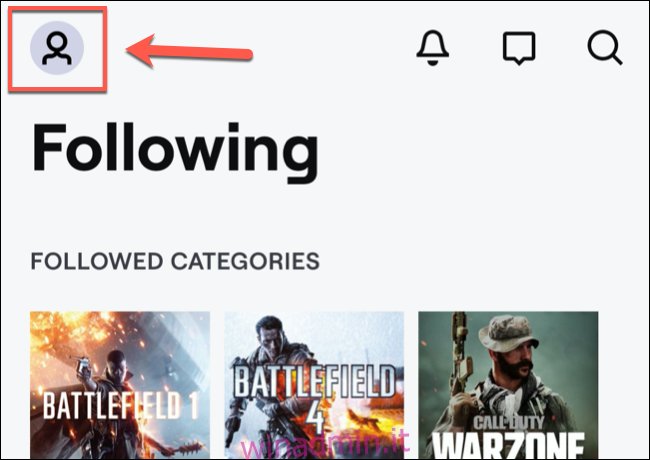
Sul profilo del tuo canale, tocca l’opzione “Chat” nel menu per accedere alla chat room del tuo canale.
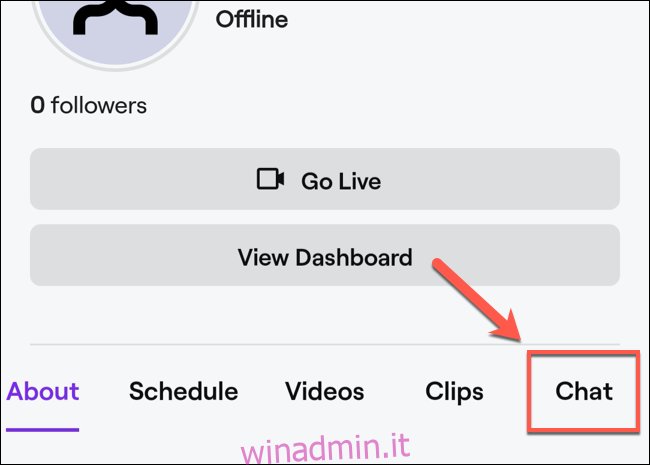
Ospitare altri utenti Twitch
Per iniziare a ospitare un canale, digita / host stream nella tua chat, sostituendo stream con il nome utente dello streamer.
Ad esempio, per ospitare il canale Twitch Gaming, devi digitare / ospitare twitchgaming per iniziare a ospitarlo. Questi comandi funzionano su tutte le piattaforme, inclusi i dispositivi mobili e desktop.
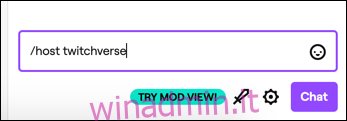
In caso di successo, dovresti vedere lo stream ospitato. Verrà visualizzato un messaggio sotto il tuo nome utente, che ti informa che stai ospitando lo streaming.
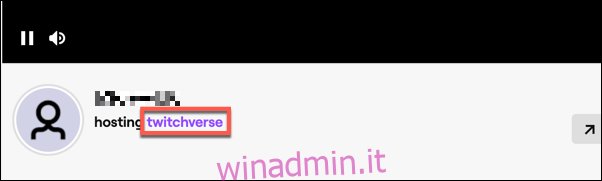
Puoi passare da un flusso all’altro utilizzando questo comando circa tre volte ogni 30 minuti per evitare abusi.
Se vuoi interrompere l’hosting di uno streamer Twitch, digita / unhost per interrompere.
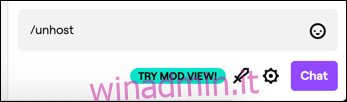
Verrà visualizzato un messaggio nella chat per confermare che l’hosting di quello stream sul tuo canale è terminato.
Utilizzo dell’hosting automatico di Twitch
Se disponi di canali che desideri supportare regolarmente, puoi utilizzare la funzione di hosting automatico di Twitch. Ciò ti consente di impostare un numero di canali approvati che desideri ospitare automaticamente quando il tuo streaming è offline.
Se hai appena terminato uno streaming, Twitch attenderà tre minuti prima di attivare la funzione di host automatico. Questo per darti il tempo di ristabilire il tuo streaming se hai perso la connessione, ad esempio. Inoltre, interromperai immediatamente l’hosting di un altro canale se inizi lo streaming da solo.
Per utilizzare l’hosting automatico di Twitch, devi accedere alle impostazioni del tuo canale Twitch. Sfortunatamente, non puoi modificare le impostazioni di hosting automatico sui dispositivi mobili.
Per fare questo, vai al Sito Web di Twitch (o apri l’app desktop Twitch) e fai clic sull’icona dell’account nell’angolo in alto a destra. Dal menu a discesa, fare clic sull’opzione “Canale”.
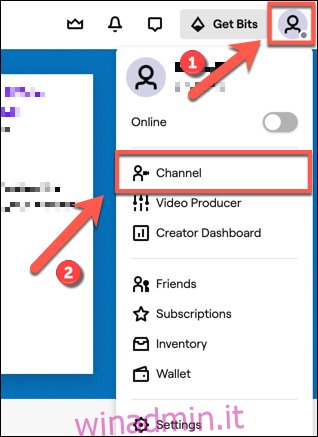
Nel profilo del tuo canale, fai clic sul pulsante “Personalizza canale” per accedere alle tue impostazioni.
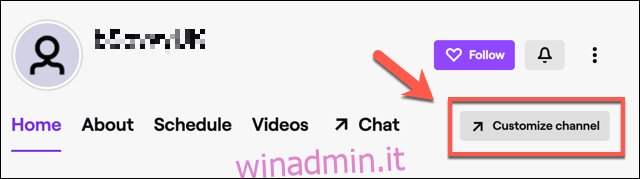
Nelle impostazioni del tuo canale Twitch, scorri verso il basso fino a visualizzare la sezione “Hosting automatico”. Per abilitare l’hosting automatico, tocca il cursore “Canali di hosting automatico” per abilitare la funzione.
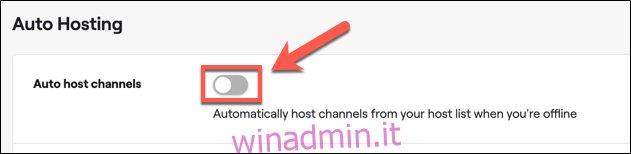
Puoi impostare la priorità in cui i canali sono ospitati da questo elenco nella sezione “Priorità di hosting”.
Per ospitare in modo casuale, selezionare l’opzione “Ospita i canali in modo casuale dall’elenco”. Se desideri ospitare in base a un ordine di elenco, seleziona invece l’opzione “Ospita i canali in base all’ordine in cui appaiono nell’elenco”.
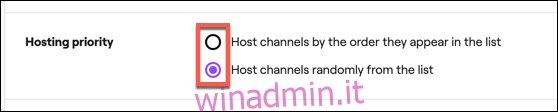
Per aggiungere i canali Twitch all’elenco di hosting automatico, fai clic sull’opzione “Elenco host”.
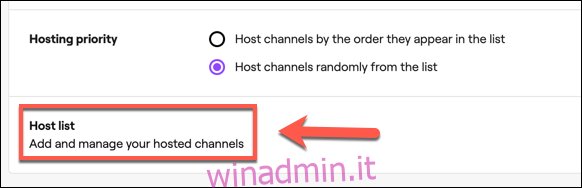
Utilizza la barra di ricerca nella pagina dell’elenco di hosting automatico per trovare e aggiungere nuovi canali all’elenco. Ad esempio, la ricerca di “twitchgaming” troverà ed elencherà il canale ufficiale di Twitch Gaming.
Per aggiungere un canale all’elenco, fare clic sul pulsante “Aggiungi” accanto al nome del canale.
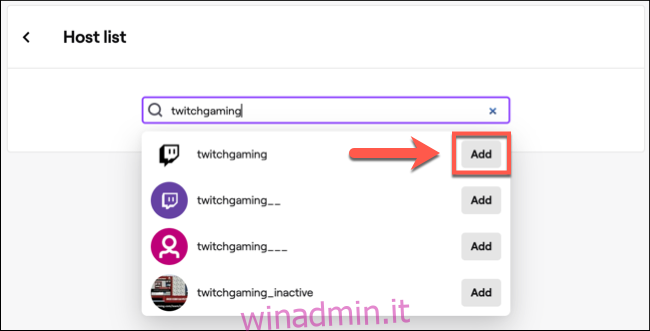
Una volta aggiunti, puoi rimuovere i canali dall’elenco passando con il mouse su di essi e facendo clic sul pulsante “Rimuovi”.
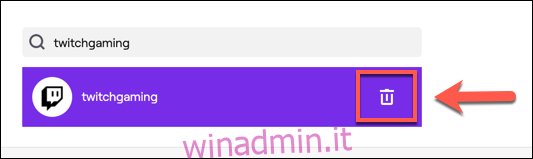
Questo rimuoverà il canale dal tuo elenco di hosting automatico. Dovrai aggiungerlo di nuovo se vuoi vedere Twitch ospitare automaticamente questo canale per te in futuro.